
win7 ネットワーク アダプターを変更して IP アドレス、ネットワーク カード ドライバー、プロパティ、その他の設定を完了することで、ネットワーク接続設定を手動で最適化できます。方法は非常に簡単で、コントロール パネルでネットワーク接続を見つけるだけです。
1. まず、左下隅の [スタート] ボタンをクリックし、[コントロール パネル] を選択します。 #2. 「ネットワークと共有センター」を見つけます
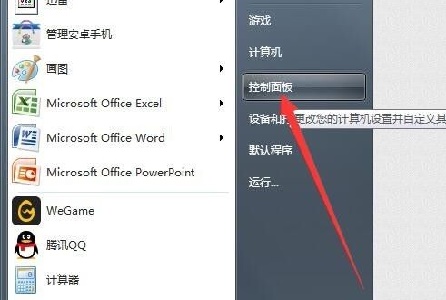
#3. 左側の「アダプター設定の変更」をクリックします
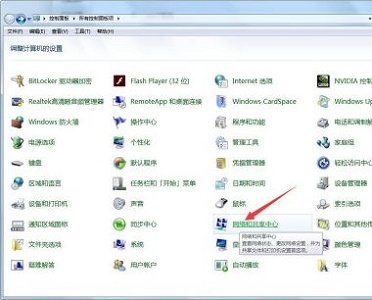
# #4. 次に、「接続設定を変更するには、上の設定をクリックしてください」を選択します。
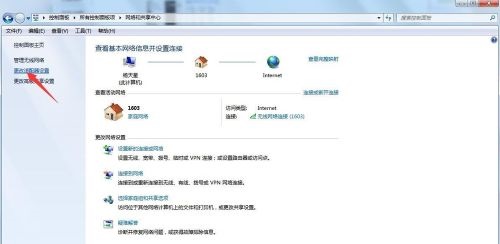
#5. 次に、以下に示す場所で接続インターフェイスを設定します。
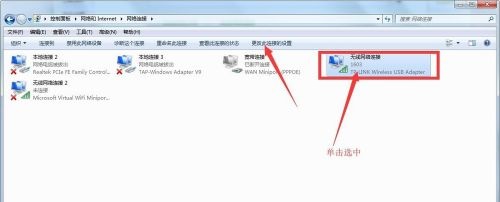
#6. 示されている場所でプロトコル属性を変更します。
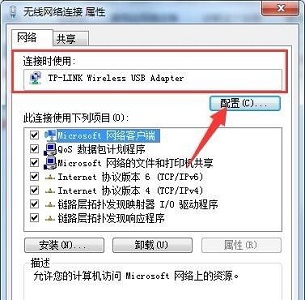
#7. 画像の場所でネットワーク クライアントをインストールするかアンインストールするかを選択することもできます。
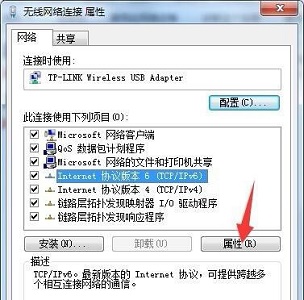
以上がWin7でネットワークアダプターの設定を変更する方法の詳細内容です。詳細については、PHP 中国語 Web サイトの他の関連記事を参照してください。